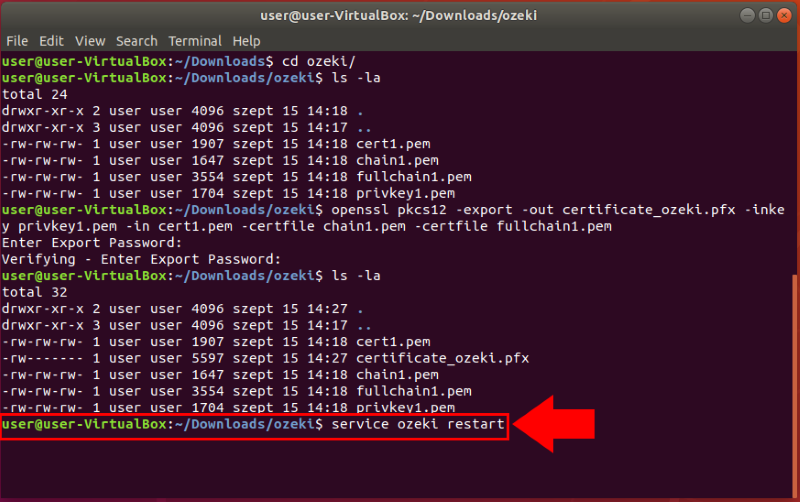Jak převést certifikát Apache do formátu pfx
V tomto článku vám ukážeme, jak převést SSL certifikát Apache do formátu pfx. Důvodem je, že Ozeki SMS Gateway používá certifikáty ve formátu pfx. Díky tomu budete moci používat všechny SSL certifikáty Apache s Ozeki SMS Gateway. Proces převodu by neměl trvat více než 10 minut, ale vyžaduje základní znalosti operačního systému Linux. Naučíte se, jak certifikát převést a integrovat do Ozeki SMS Gateway. Neztrácejte čas a začněte posílat SMS zprávy.
Převod certifikátu Apache do PFX
Protože Ozeki SMS Gateway používá certifikáty ve formátu PFX, je nutné certifikát Apache převést do tohoto formátu. Stačí otevřít složku, kde jsou uloženy certifikáty Apache (Obrázek 1).
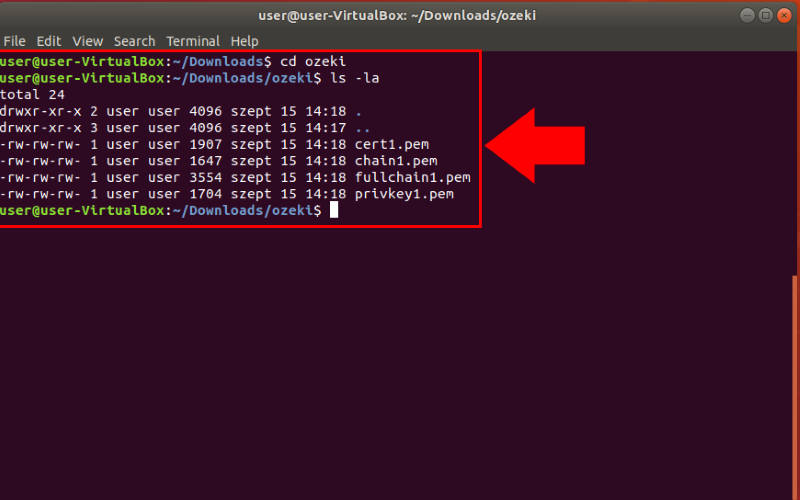
Nyní spusťte následující příkaz OpenSSL (Obrázek 2).
openssl pkcs12 -export -out certificate_ozeki.pfx -inkey privkey1.pem -in cert1.pem -certfile chain1.pem -certfile fullchain1.pem
- -export -out certificate.pfx znamená export a uložení souboru PFX jako certificate_ozeki.pfx.
- -inkey privkey1.pem – Použijte soubor privkey1.pem jako privátní klíč pro kombinaci s certifikátem.
- -in cert1.pem – použijte cert1.pem jako certifikát, ke kterému bude privátní klíč připojen.
- -certfile chain1.pem – Tím přidáte další certifikáty do souboru PFX.
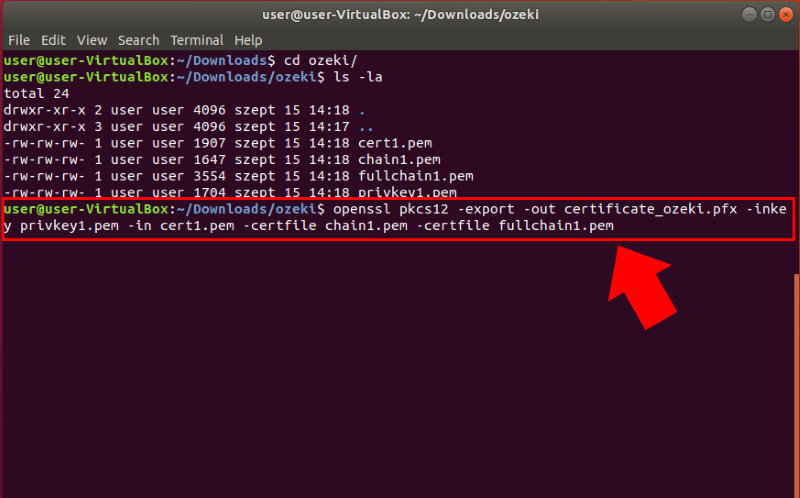
Po zadání příkazu budete vyzváni k zadání a ověření exportního hesla pro ochranu souboru PFX (Obrázek 3).
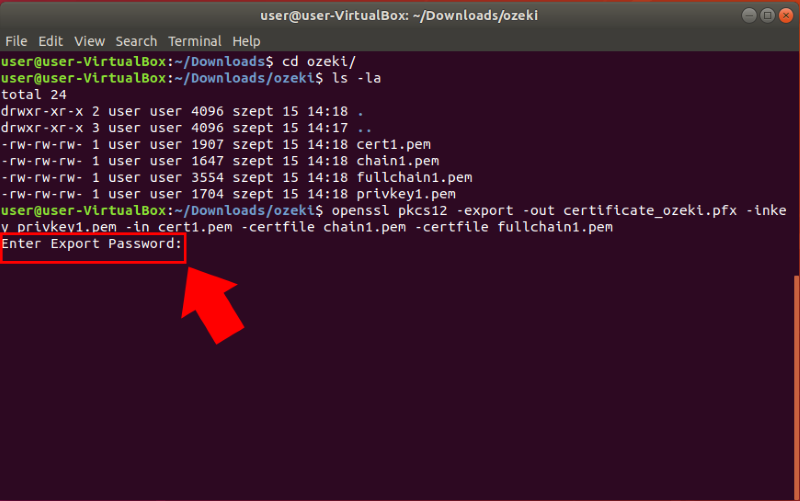
Pokud jste heslo zadali, uvidíte, že nový certifikát PFX byl vytvořen ve složce, jak je vidět na Obrázku 4.
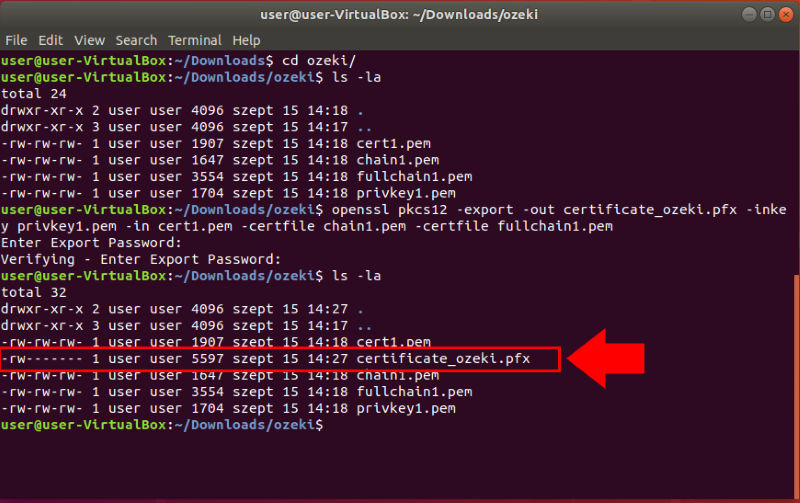
Další hlavní operací tohoto průvodce je aktivace převedeného certifikátu .pfx v Ozeki SMS Gateway. Nejprve je třeba otevřít aplikaci Ovládací panel v Ozeki SMS Gateway. Přejděte na plochu Ozeki SMS Gateway a zde, jak je vidět na Obrázku 5, kliknutím na ikonu otevřete Ovládací panel.
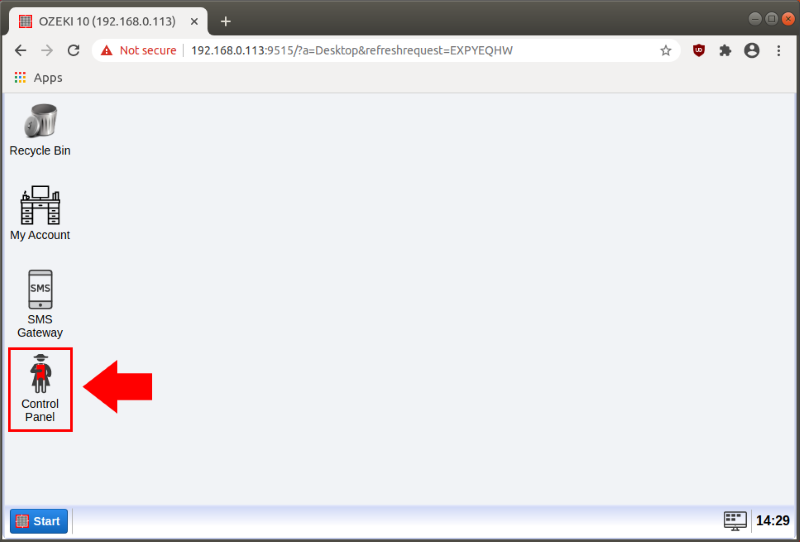
Ovládací panel je aplikace, kde můžete konfigurovat připojení a hlavní nastavení vašeho Ozeki SMS Gateway. Pro aktivaci převedeného certifikátu .pfx je třeba přejít do nabídky Nastavení. Klikněte na ikonu nabídky Nastavení na panelu nástrojů, jak je znázorněno na Obrázku 6.
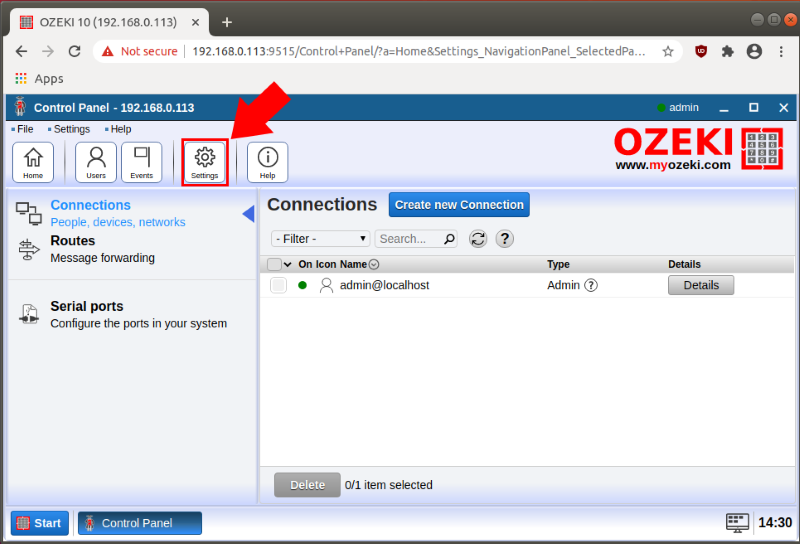
V nabídce Nastavení vidíte všechny konfigurační podnabídky, kde můžete provádět změny. Nyní vyberte nabídku 'Webserver' ze seznamu. Po výběru nabídky 'Webserver' se otevře nové okno, kde můžete provést konfiguraci. Pro nahrání převedeného certifikátu vyberte záložku Pokročilé, jak ukazuje Obrázek 7.
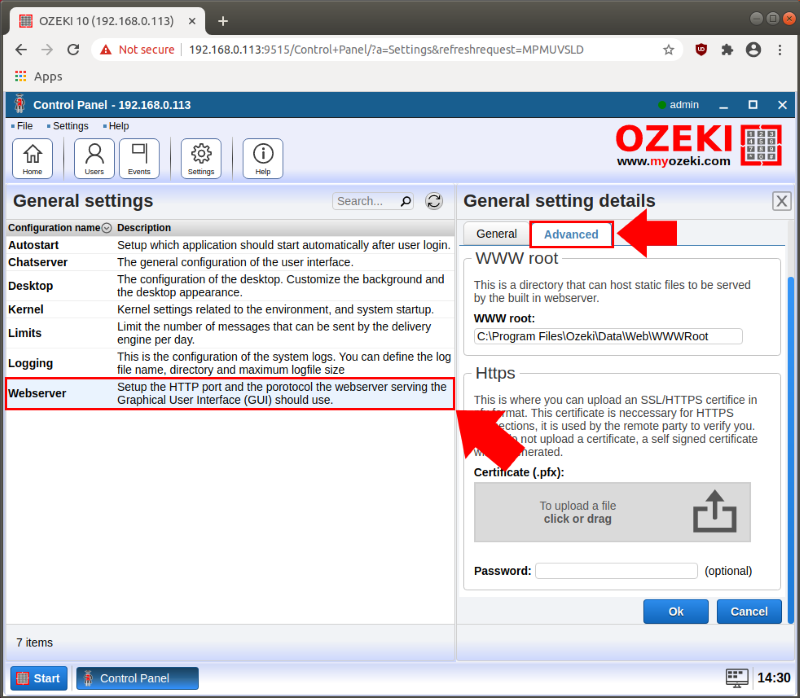
V pokročilém menu můžete nahrát soubor .pfx, který jste převedli v předchozích krocích. Nahrání certifikátu je velmi jednoduché – můžete procházet soubory po kliknutí na pole pro nahrání nebo jednoduše přetáhnout soubor s certifikátem, jak vidíte na Obrázku 8. Před dokončením nahrání převedeného certifikátu PFX je také nutné zadat heslo k certifikátu. Toto je heslo, které jste museli zadat při převodu certifikátu.
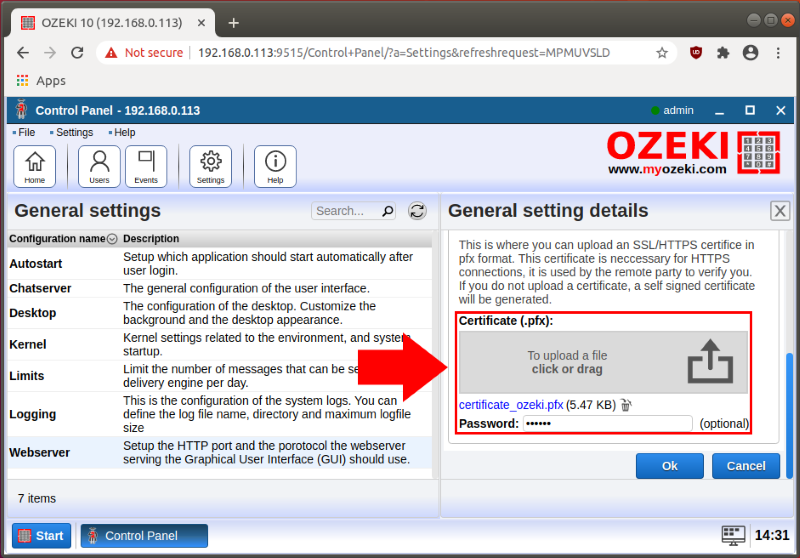
V tomto okamžiku jste certifikát PFX nahráli do Ozeki SMS Gateway, ale abyste jej mohli používat, je nutné restartovat službu Ozeki. Službu můžete restartovat velmi snadno. Spusťte příkaz Service Ozeki restart v příkazovém řádku, jak ukazuje Obrázek 9.